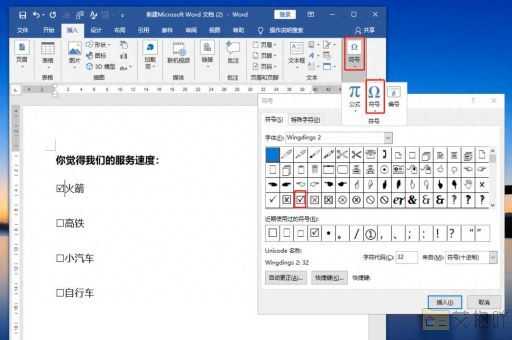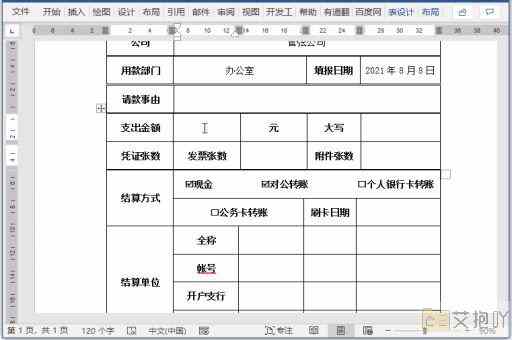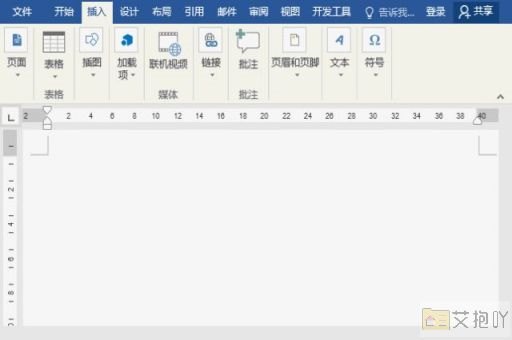wps的word文档如何加水印
标题:如何在wps的word文档中添加水印
一、前言
在日常工作中,我们经常需要使用wps office来编辑和处理各种文档。其中,word是我们最常用的文本编辑工具之一。为了保护文档的安全性或者增强文档的视觉效果,我们可能会需要为word文档添加水印。本文将详细介绍如何在wps的word文档中添加水印。
二、准备工作
确保你的电脑上已经安装了最新版本的wps office软件。如果你还没有安装,可以到wps官方网站下载并安装。
三、打开wps word文档
启动wps office,然后点击“新建”按钮,选择“word文档”,创建一个新的word文档。你也可以直接打开已有的word文档。
四、添加水印
1. 打开你需要添加水印的word文档。
2. 点击菜单栏上的“插入”,在下拉菜单中选择“水印”选项。
3. 在弹出的对话框中,你可以看到一些预设的水印样式,如“严禁复制”、“草稿”等。你可以选择一个适合的样式,也可以自定义水印。
4. 如果你想自定义水印,可以点击“自定义水印”按钮。在弹出的对话框中,你可以设置水印的文字内容、字体、大小、颜色以及透明度等属性。

5. 设置好水印的属性后,点击“确定”按钮,即可将水印添加到word文档中。
五、调整水印位置和大小
如果需要调整水印的位置或大小,可以在“水印”对话框中进行设置。你可以通过拖动水印来改变其位置,或者通过调整水印的缩放比例来改变其大小。
六、删除水印
如果你想删除文档中的水印,只需要再次打开“水印”对话框,然后点击“删除水印”按钮即可。
七、总结
以上就是在wps的word文档中添加水印的步骤。希望这篇文章能对你有所帮助。如果你有任何问题,欢迎随时向我提问。


 上一篇
上一篇